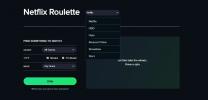Gmail'de bir e-posta adresinin sesini kapatma
Gmail, bir e-posta dizisini veya ileti dizisini sessize almanızı sağlayan bir özelliğe sahiptir. Bu, alıcı olduğunuz ancak sizinle hiçbir ilgisi olmayan e-postalar için bildirimleri devre dışı bırakmanıza olanak tanır. Mesajlar hala gelen kutunuza gelir ve istediğiniz zaman bunları okuyabilirsiniz. Bu sessiz özelliği yalnızca bir e-posta dizisi için çalışır. Bir e-posta adresini sessize almak istiyorsanız, artık bir e-posta aldığınızda uyarı almamanız için, ancak spam olarak işaretlemek veya engellemek istemezseniz, filtrelerle yaratıcı olmanız gerekir ve belki bir etiket kullanın.
Bir e-posta adresini sessize alma
Gmail'i açın ve e-postaları sessize almak istediğiniz gönderenden bir mesaj açın. Diğer seçenekler (üç nokta) düğmesini tıklayın ve menüden messages Bunun gibi iletileri filtrele ’seçeneğini belirtin.

Açılan seçenekler panelinde "Filtre Oluştur" düğmesini tıklayın.

Seçenekler paneli, filtrenin neler yapabileceğini göstermek için değişir. E-posta adresinden e-postaları susturmak için ‘Gelen Kutusunu Atla (Arşivle)’ seçeneğini belirtmeniz gerekir. Bu, iletiyi otomatik olarak arşivler ve ileti için uyarı almazsınız. Mesaj okundu mesajı olarak işaretlenmeyecektir, bu nedenle okundu olarak da işaretlenmesini istiyorsanız read Okundu olarak işaretle 'seçeneğini belirtin.
Son olarak, geri dönüp bu mesajları okumanız gereken gelecekteki senaryolar hakkında proaktif olmanız gerekir. Hepsini bulmayı kolaylaştırmak için, onları bir klasöre sırala. "Etiketi uygula" seçeneğini belirtin ve yanındaki açılır menüyü açın. Mevcut bir etiketi seçin veya yeni bir etiket oluşturun. Sana kalmış. İsterseniz bu panelde diğer seçenekleri etkinleştirebilirsiniz, ancak bu üçü yapmaya çalıştığımız şeyler için yeterlidir. "Filtre oluştur" u tıklayın, artık söz konusu adresten gelen e-postalarla uğraşmayacaksınız.

Bunun gibi filtreler kullanırken biraz dikkatli olmalısınız. Otomatik mesaj gönderen e-postalara en iyi şekilde uygulanır, ancak bunları herhangi bir gönderen / e-posta adresinde kullanabilirsiniz.
Filtreyi herhangi bir zamanda kaldırmak istiyorsanız, Gmail’in web arayüzündeki dişli çark düğmesini tıklamanız ve menüden Ayarlar'ı seçmeniz gerekir. ‘Filtreler ve engellenen adresler’ sekmesine gidin ve yeni mesaj uyarıları almak istediğiniz e-postayı hedefleyen filtreyi silin.
Arama
Yakın Zamanda Gönderilenler
InstaCover: Facebook Kapağınız İçin Instagram Fotoğraf Kolajı Oluşturun
Facebook Instagram'ı satın aldığında, sadece bir dizi web uygulamas...
Chrome Web Mağazası'ndaki Uzantılar için Kullanılamayan Fiyatı Düzeltme
Chrome Web Mağazası, Google Chrome uygulamalarına ve uzantılarına e...
Netflix, Hulu, HBO Go veya Amazon Prime'da İzlemek İçin Rastgele Bir Film Veya TV Şovu Bulun
Neredeyse herkesin keyif alacağı garanti edilen en iyi filmler az. ...